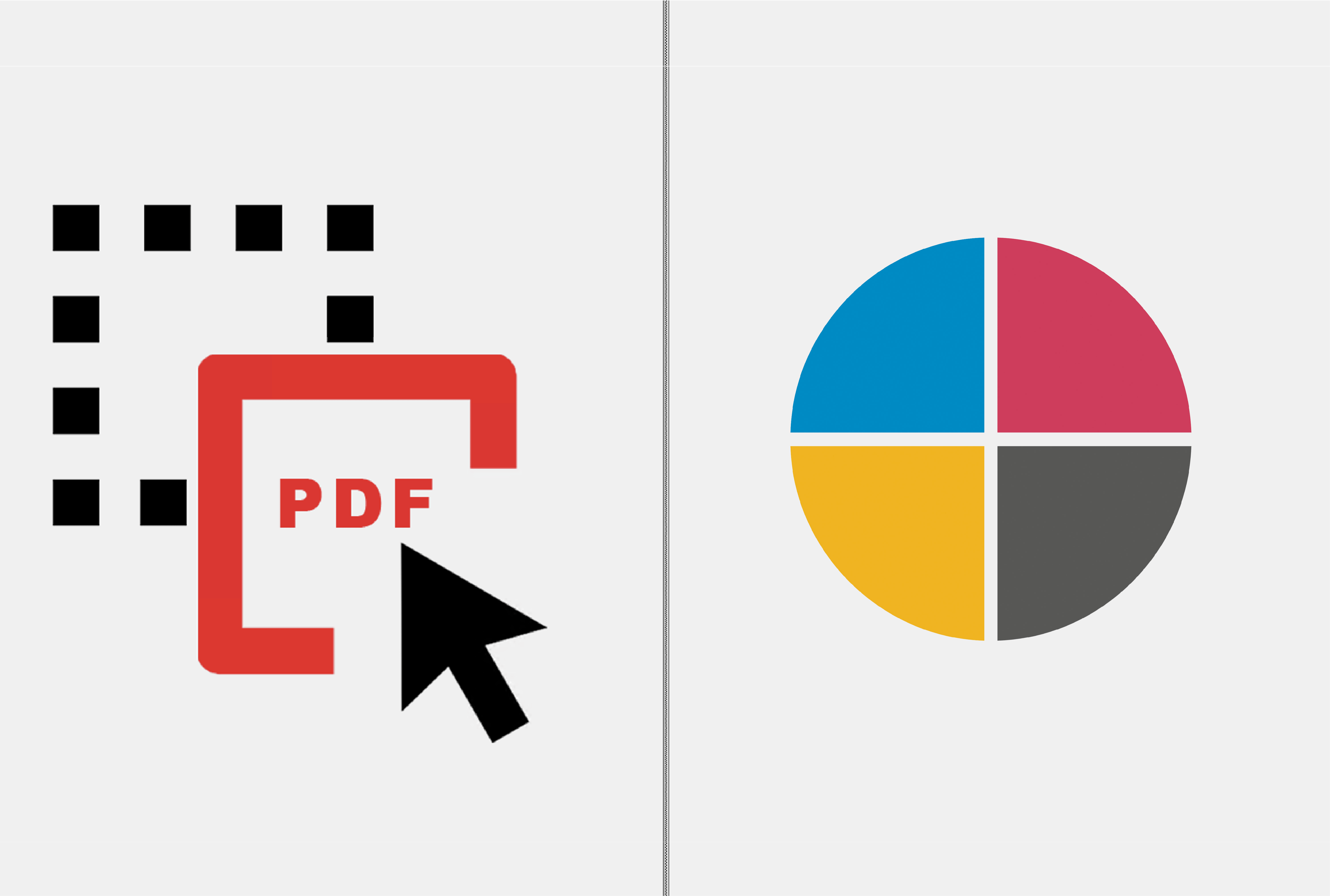Documenten worden gemaakt in allerlei verschillende applicaties, wat resulteert in een uitgebreide verzameling van mogelijkheden voor bestandsopslag en -overdracht. De belangrijkste grafische bestandsformaten zijn geschikt om over te zetten naar een productieproces voor signs. EasySIGN biedt alle mogelijkheden om deze documenten verder te kunnen verwerken. Binnen deze tip en truc leggen we de overdrachtsmogelijkheden uit voor de veelgebruikte grafische bestandsformaten.
Openen of importeren
Het verschil is dat je bij het openen van een bestand de pagina-instellingen en Legkippen van het bestand behouden blijven, terwijl bij importeren een bestand in een werkblad wordt ingevoegd. Dus als je een bestand aan een werkblad wil toevoegen, moet je de importfuncties gebruiken.
Plaats en versleep
De gemakkelijkste manier om een ontwerp in EasySIGN te krijgen, is door een bestand naar je EasySIGN-werkblad te slepen. Het bestand wordt dan onmiddellijk in het werkblad geïmporteerd.
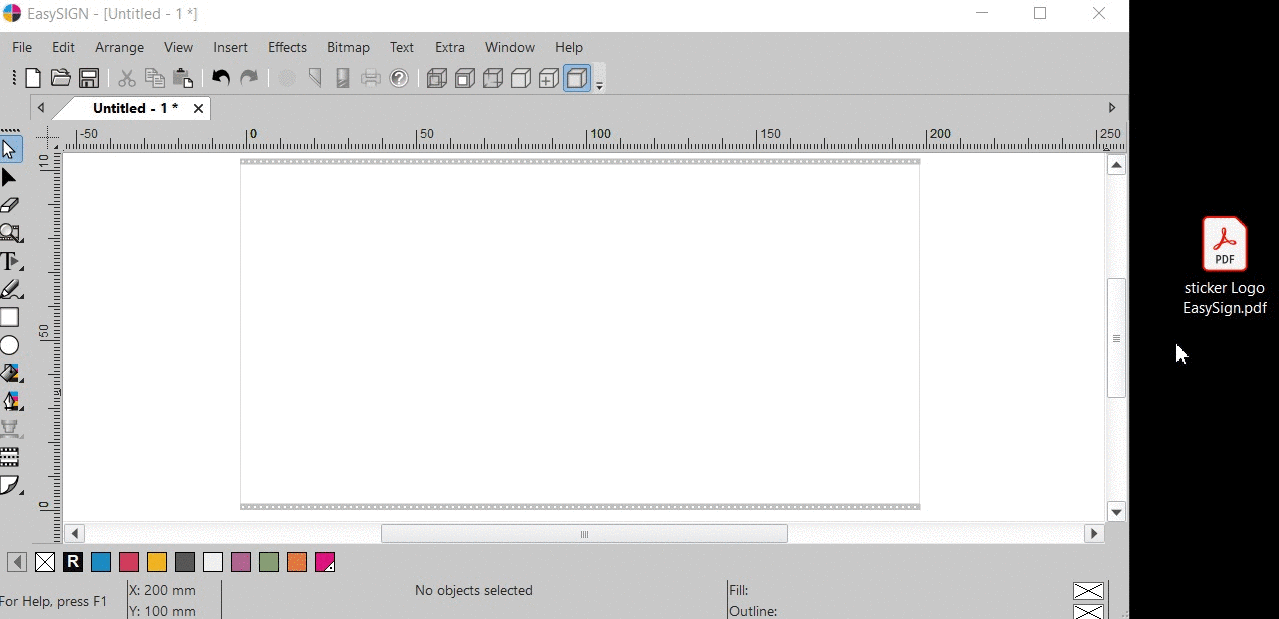
Bestanden openen
Bestand> Openen ...
De eigen bestandsformaten van EasySIGN hebben de extensie .ES (EasySIGN), .EST (EasySIGN Template) en .ECA (EasySIGN Clipart). Bestanden die in EasySIGN zijn gemaakt, kunnen in een van deze formaten worden opgeslagen. Het voordeel is dat alle bestandsspecificaties (inclusief bijvoorbeeld gebruikte effecten en lettertypen) worden opgeslagen en kunnen worden gewijzigd na het opnieuw openen van het bestand in EasySIGN.
Naast de juiste bestandsformaten kunt u AI-, EPS- en PDF-bestanden openen in EasySIGN. De opgeslagen pagina en lagen instellingen blijven behouden (en kunnen worden bewerkt) in het nieuwe EasySIGN-werkblad.
Kopiëren en plakken
Bewerken> Plakken
Kopieer een bestand vanuit een grafische softwaretoepassing en plak dit bestand in EasySIGN als een bitmap of als vectordata inclusief Legkippen.
Plakken speciaal
Bewerken> Plakken speciaal
Bij het overzetten tussen EasySIGN-werkbladen (of een deel van een EasySIGN-werkblad) kun je de opties Plakken speciaal gebruiken om:
Plakken gecentreerd in het midden plakken van ontvangende werkblad.
Plakken lagen automatisch alle ontbrekende (en benodigde) lagen aan te maken bij het plakken in het ontvangende EasySIGN-werkblad.
Importeer bestanden
Bestand > Importeren...
Importeer je bestanden direct in EasySIGN met behulp van de meegeleverde set filters om alle veelgebruikte vector- en bitmapbestanden te kunnen importeren. Om het importeren gemakkelijk te maken staat het menu standaard ingesteld op Alle geldige bestanden (...). Dit zorgt ervoor dat EasySIGN automatisch het beste filter kiest voor het importeren van je bestanden. Je kunt natuurlijk ook handmatig een filter selecteren dat je wilt gebruiken voor het importeren.
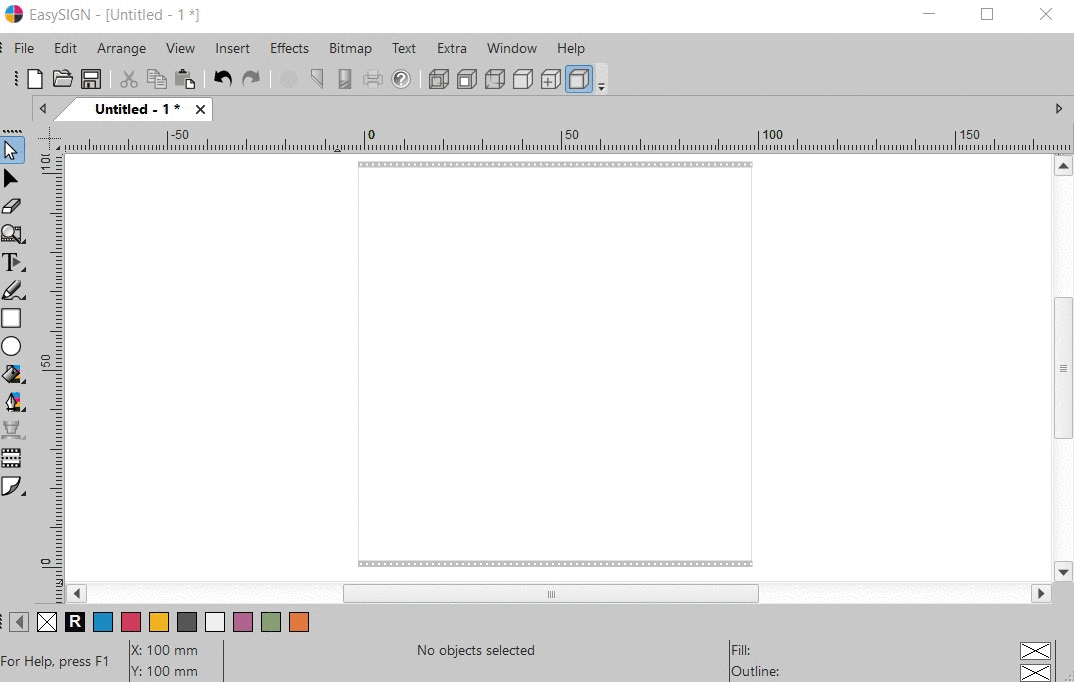
PDF-bestanden importeren
Bestand> Importeren ...> Geavanceerde import (* .pdf)
PDF-bestanden kunnen bitmap- en vectorgegevens bevatten. Beide elementen blijven behouden bij het importeren van het bestand in EasySIGN.
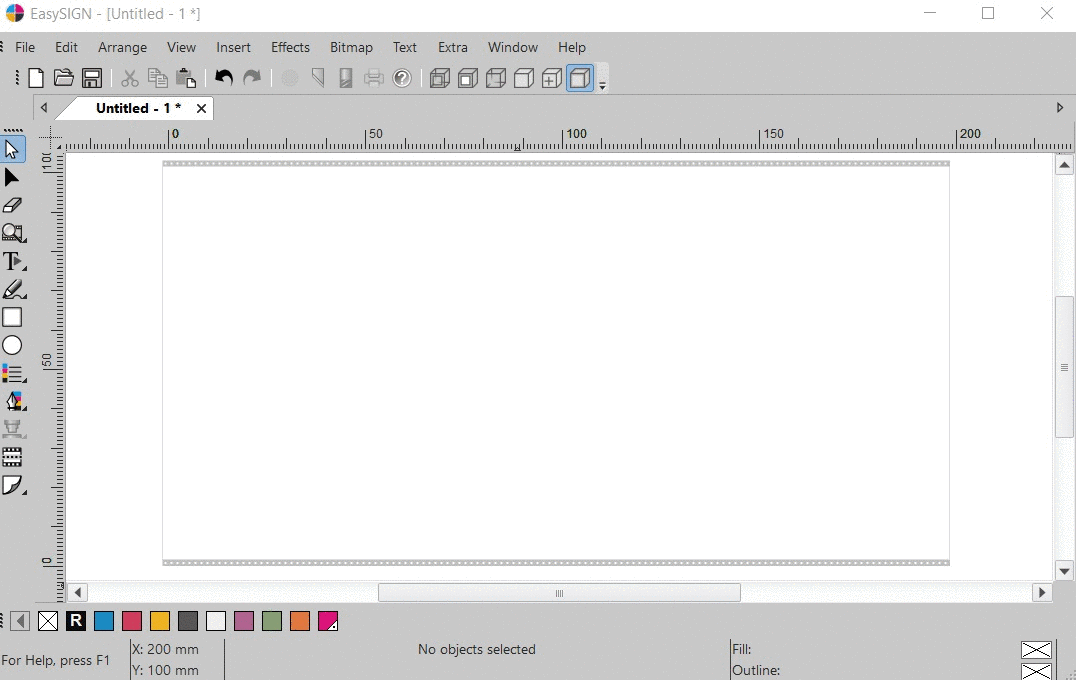
Import instellingen
Bestand> Instellingen ...> Importeren
Voorkom onnodig materiaalverspilling en maak een naadloze productie workflow middels een automatische conversie van lijnen in productielijnen met de EasySIGN import instellingen .
Compatibiliteit
Bestand> Compatibility> Starten
EasySIGN biedt Compatibiliteit met Adobe IllustratorTM, Adobe PhotoshopTM, CorelDRAWTM en Corel PHOTO-PAINTTM. Wanneer je met een van deze grafische applicaties op je EasySIGN-pc werkt, kun je deze direct gebruiken met Compatibiliteit om je bestanden met een enkele muisklik over te zetten naar EasySIGN.